1、首先,我们要找到 替换 的功能区。 当你打开word文档时,功能区是自动在 开始 这里的。 在这个功能区 里 ,最不起眼的角落,也就是最右边 ,有着我们所需要的 替换 。

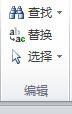
2、单击 替换 。跳出一个对话框 。 它询问你 ,你要 替换 的 对象,以及 ,你要换什么。 如果纯粹是把 文字 换成 另一些 文字,直接输入 在 替换为 就可以了 。
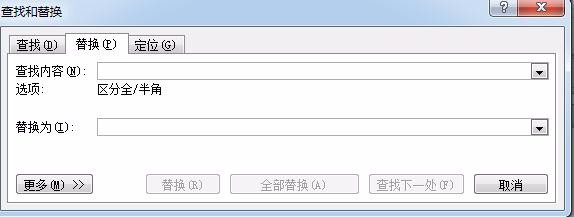
3、在对话框里 ,我们会看到 更多 这个选项。 很明显的就是,如果你想替换的不是文字 ,而是其他,我们可以看看这个选项有什么~ 。
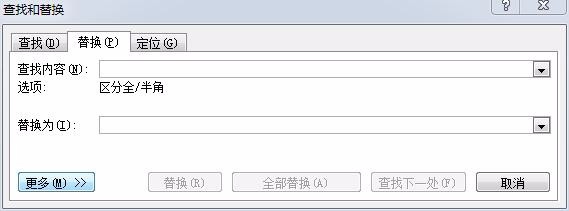
4、打开更多,发现 替换 并不拘泥于文字 ,它很认真地帮你考虑到标点符号等问题 。 最下面的 替换 出现了 格式 与 特殊格式 ,这个就很可爱了。
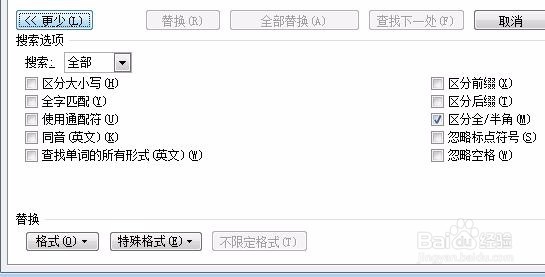
5、在 更多 下面的 替换 ,我们发现可以改格式 。格式里有 很多东西 。例如 字体 :字的颜色,字的粗细等 。


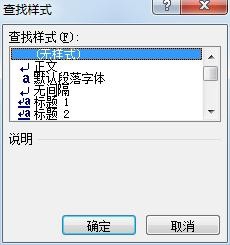
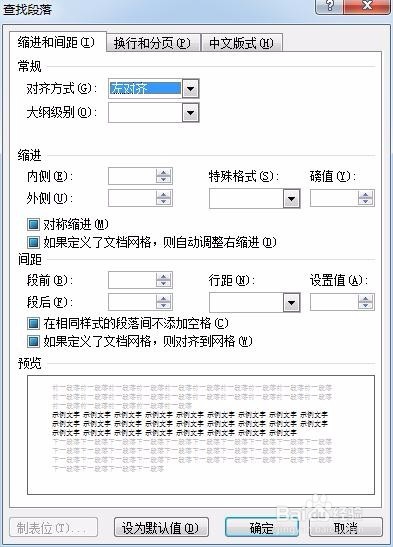
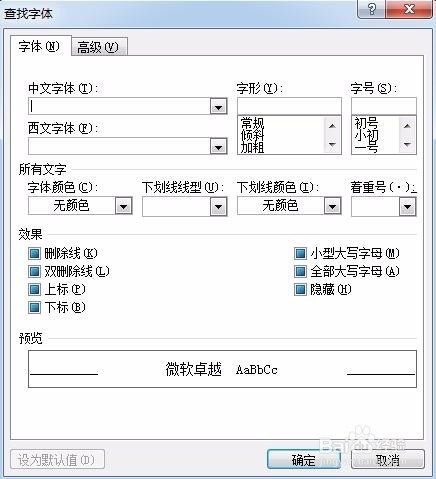
6、在这里我们示范的是,换字体的颜色。
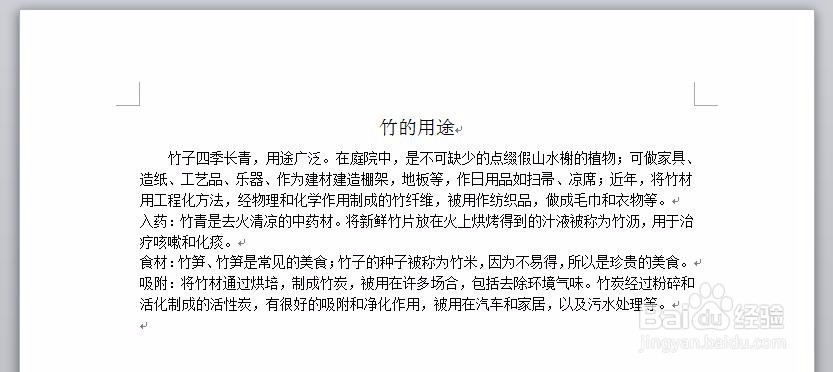

7、由题意可知,把所有的 竹子 文字的颜色 替换成 标准色绿色。 单击 替换,跳出对话框 ,输入 查找对象 竹子 ,点击 替换为 ,防止格式变成查找对象的格式 。 替换为 -更多 -替换 -格式 -字体 。


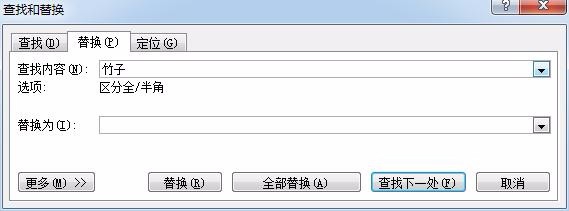
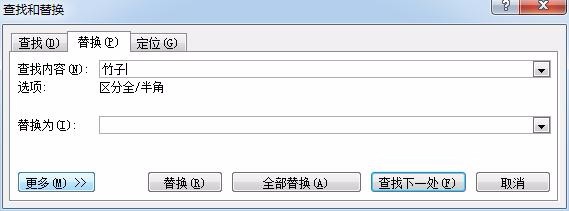
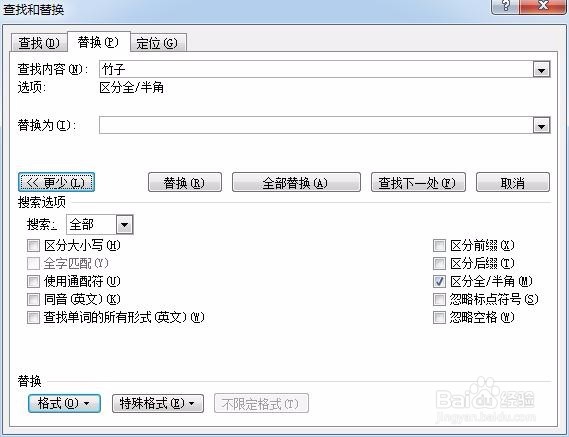
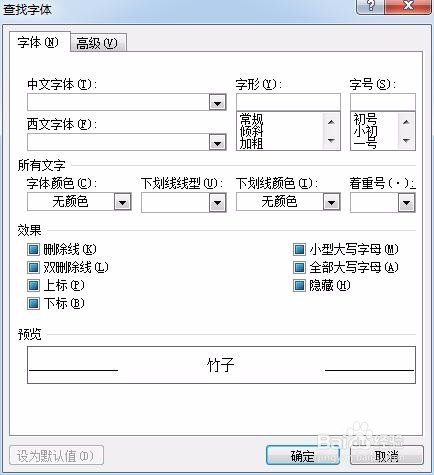
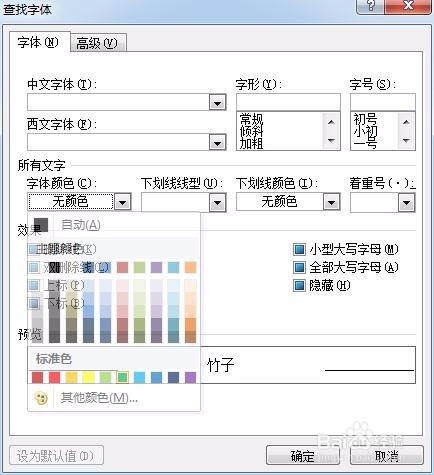
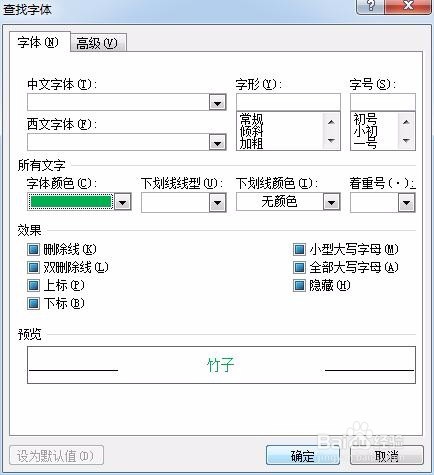
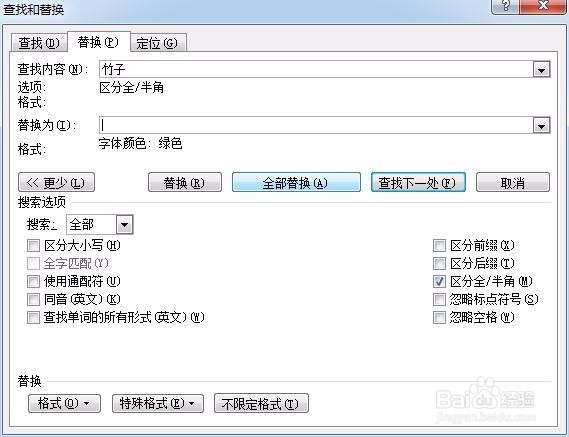

8、大功告成喔~~

